안녕하세요 포인투랩입니다. 크롬북에 리눅스 터미널이 생긴 지도 벌써 4년이 넘었습니다. 리눅스 터미널을 이용해 다양한 프로그램들을 설치해 사용할 수 있게 되면서 크롬북의 확장성 또한 더욱 커졌습니다. 다만, 리눅스 초기 세팅에서는 영어만 입력할 수 있어서 제대로 된 사용을 위해서는 한글 입력을 위한 세팅이 필요합니다. 리눅스 한글 입력 세팅에는 여러 방법이 있는데 오늘은 fcitx 입력기 프로그램을 이용한 방법을 알려드리도록 하겠습니다.
1. 먼저 터미널에서 fcitx 입력기 프로그램을 다운로드 해보겠습니다. 다음 명령어를 입력해서 fcitx 프로그램과 관련 라이브러리들을 설치해주겠습니다. 설치는 네트워크 환경에 따라 1~3분 정도 소요될 수 있습니다.
sudo apt install fcitx fcitx-lib* -y
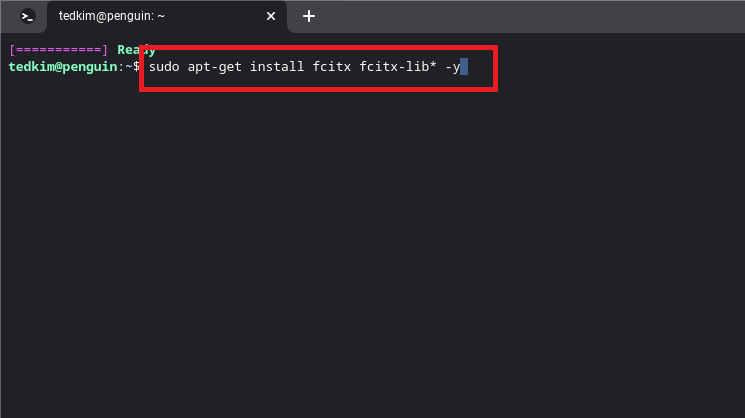
2. fcitx를 설치했으니 이제 저희가 원하는 한글 입력을 위해 fcitx 한글 입력 엔진 패키지를 다운로드 해보겠습니다. 다음 명령어를 입력해주세요. 한글 입력 엔진 패키지는 설치는 30초 내로 완료됩니다.
sudo apt install fcitx-hangul -y
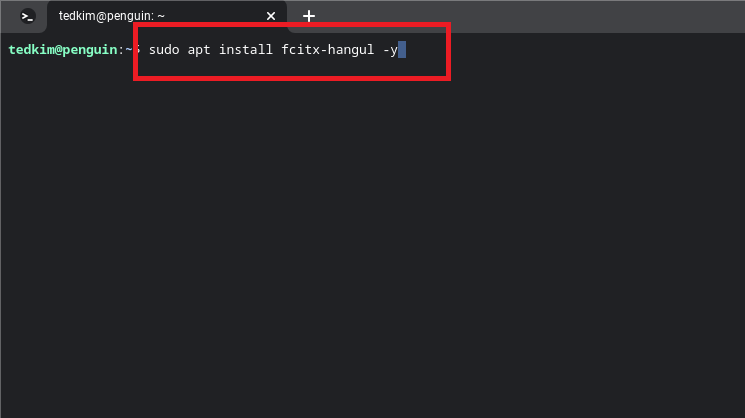
3. 이제 리눅스 입력기 설정을 해줘야 합니다. 터미널에서 아래 명령어를 입력해주세요. 창이 하나 뜨면 OK와 YES를 누르면 아래와 같은 화면이 나오는데 여기서 fcitx를 체크하고 OK 해주면 리눅스 기본 입력 방식을 fcitx로 변경됩니다.
im-config
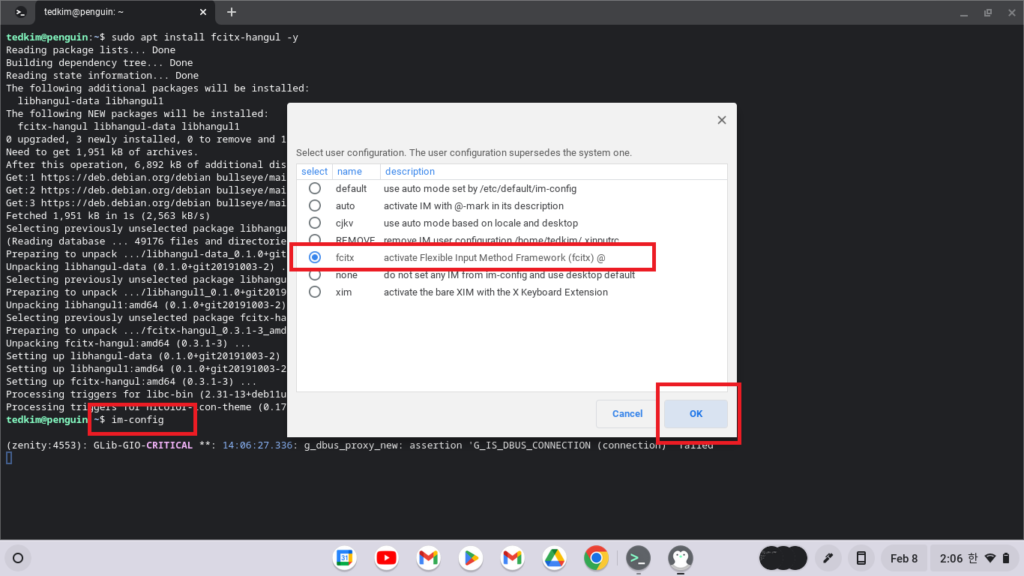
4. 다음은 fcitx 입력기 설정을 구성해줍니다. 아래 명령어를 입력한 뒤 창이 하나 뜨면 왼쪽 하단에 플러스 아이콘을 클릭해줍니다. 그다음 only show Current Language 옆에 있는 박스를 체크 해제 후 hangul 이라고 검색해주시고 OK를 눌러주세요. 참고로 Global config 탭에 Trigger Input Method 항목에서 한/영 변환키를 사용자가 직접 설정해줄 수 있으며 기본 키는 Ctrl+Space로 되어있습니다.
fcitx && fcitx-configtool
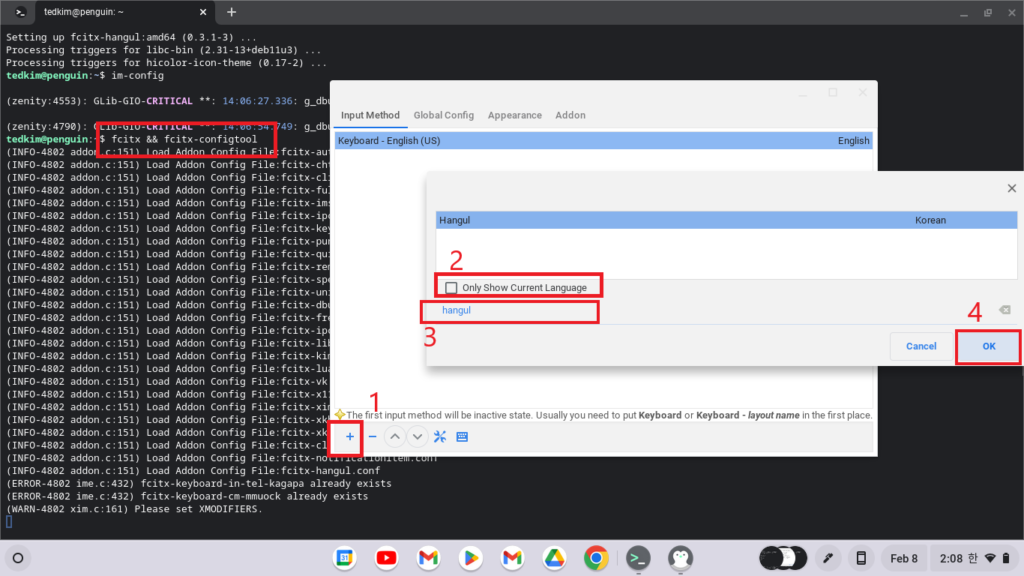
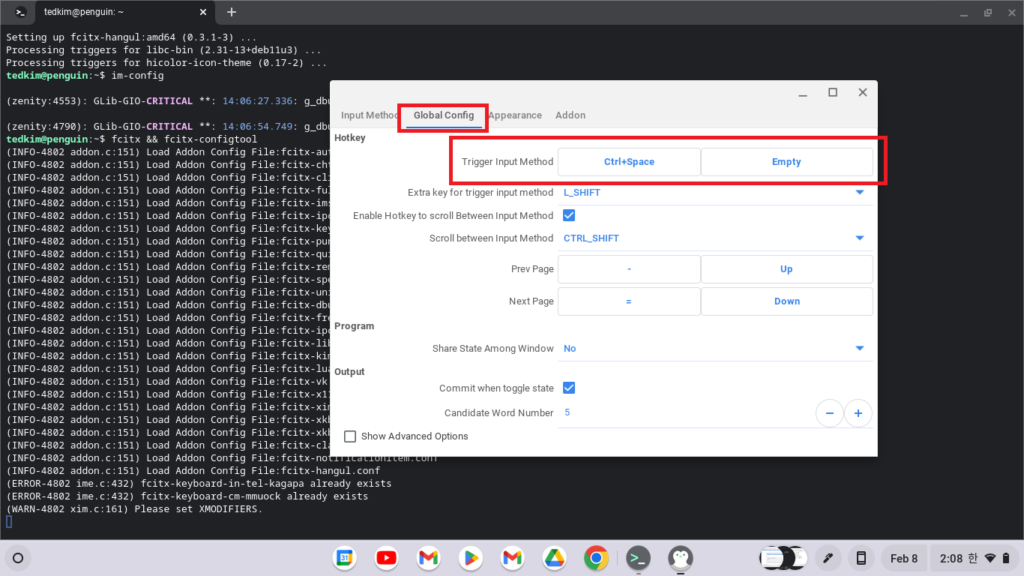
5. 이제 리눅스 언어 입력 환경을 fcitx로 구성해주기 위해 텍스트 편집기인 ‘nano’를 먼저 설치해주겠습니다. 다음 명령어를 입력해서 nano를 설치해줍니다.
sudo apt-get install nano -y
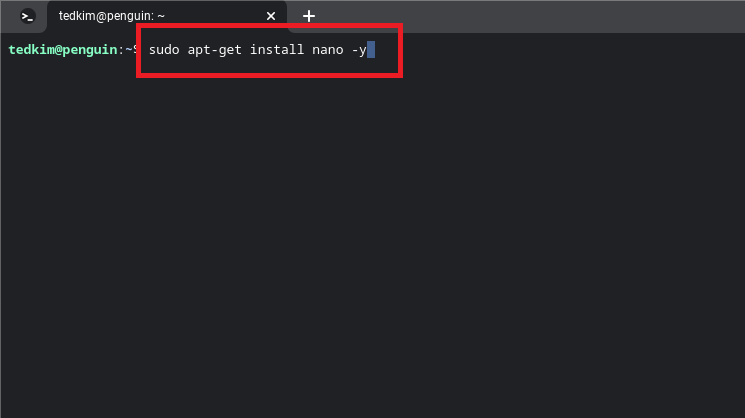
6. nano가 설치 됐다면 아래 명령어를 입력해서 언어 입력 환경을 수정해줘야합니다.
sudo nano /etc/systemd/user/cros-garcon.service.d/cros-garcon-override.conf
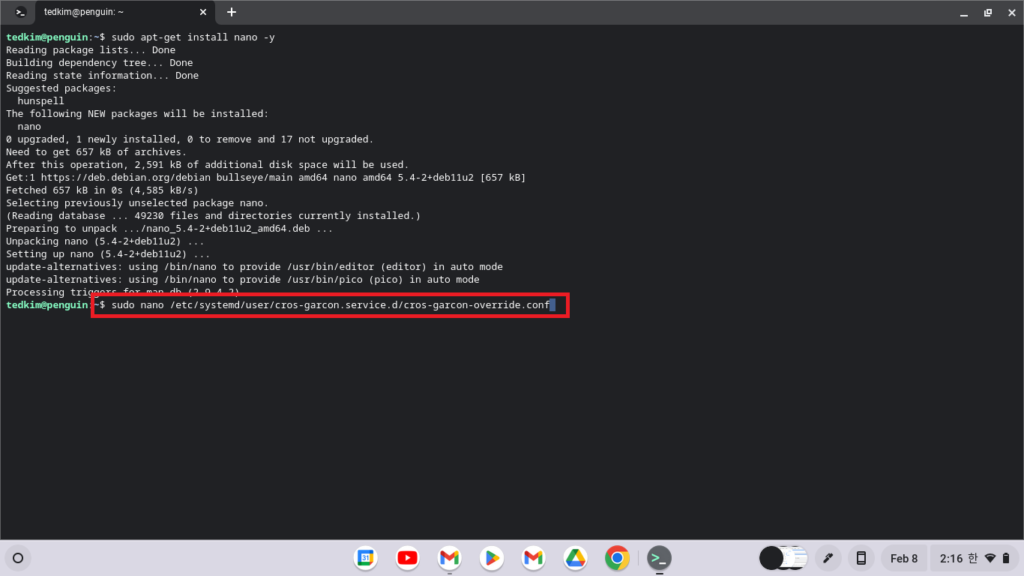
7. 6번 명령어를 실행하면 다음과 같은 화면이 나옵니다. 아래 방향키로 키보드 커서를 맨 밑으로 오게 한 뒤 아래 세 줄의 명령어를 복사 붙여넣기 한 뒤, ctrl + X키를 누르고, Y키를 누르고, 엔터를 눌러줍니다.
Environment=”GTK_IM_MODULE=fcitx”
Environment=”QT_IM_MODULE=fcitx”
Environment=”XMODIFIERS=@im=fcitx”
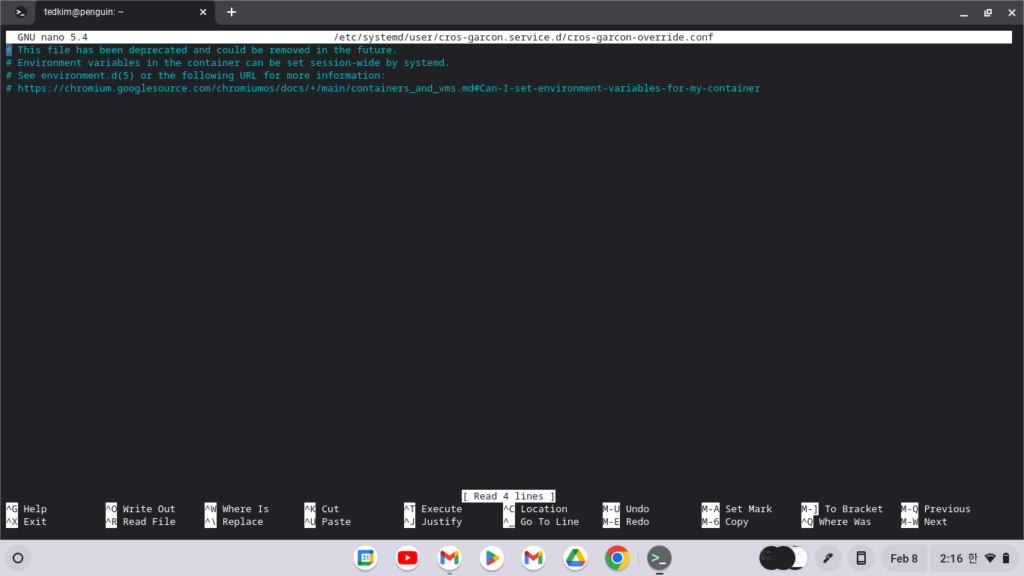
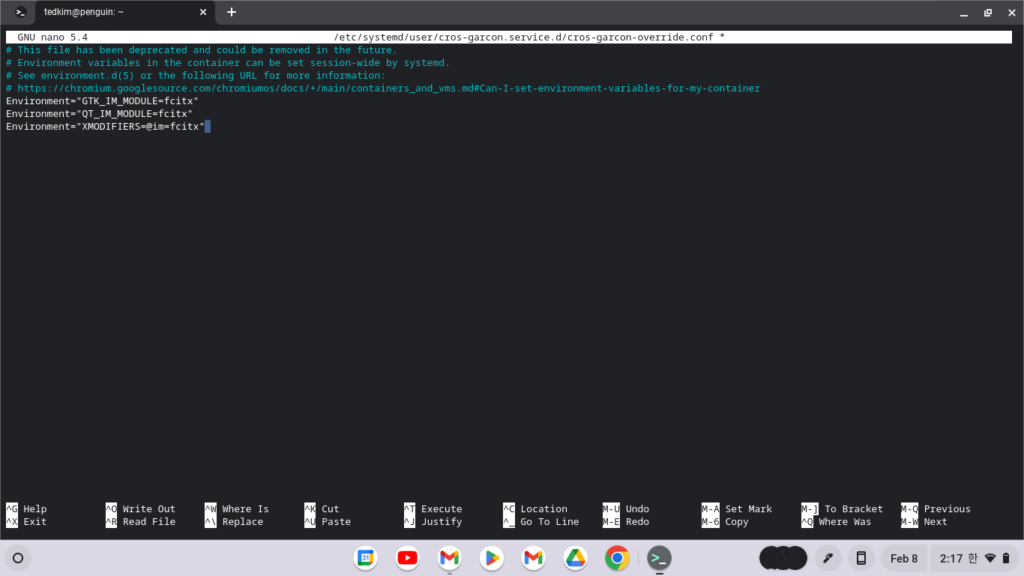
8. 이제 저희가 Linux를 사용할 때마다 fcitx를 이용해 한글 입력을 할 수 있도록 fcitx를 자동 시작하게 옵션을 설정해줄겁니다. 다음 명령어를 입력해줍니다.
sudo nano ~/.sommelierrc
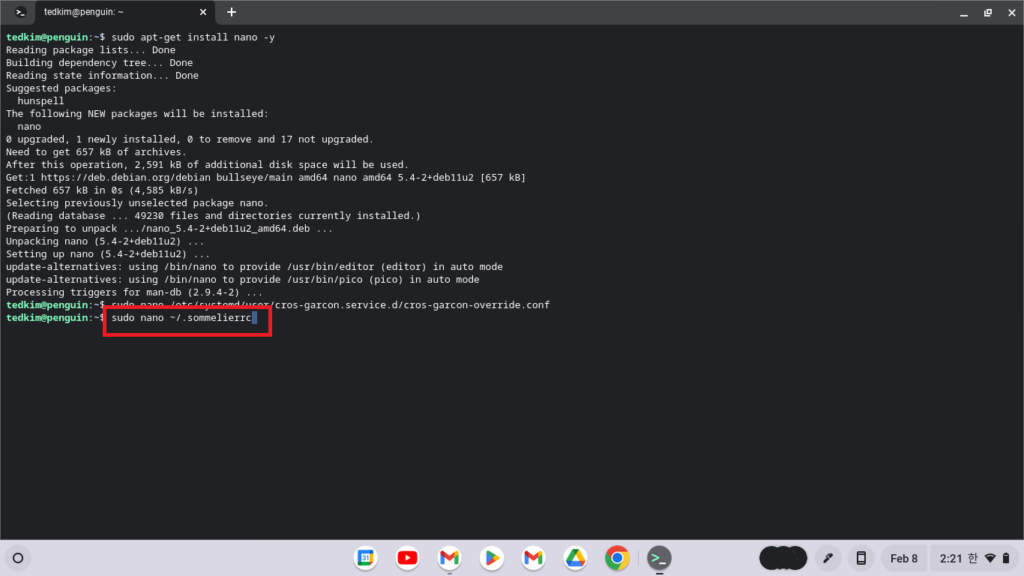
9. 7번에서와 비슷한 화면이 뜰텐데 똑같이 커서를 맨 밑으로 옮긴 뒤 다음 명령어를 입력 후 ctrl + X키, y키, 엔터를 차례대로 눌러줍니다.
/usr/bin/fcitx-autostart
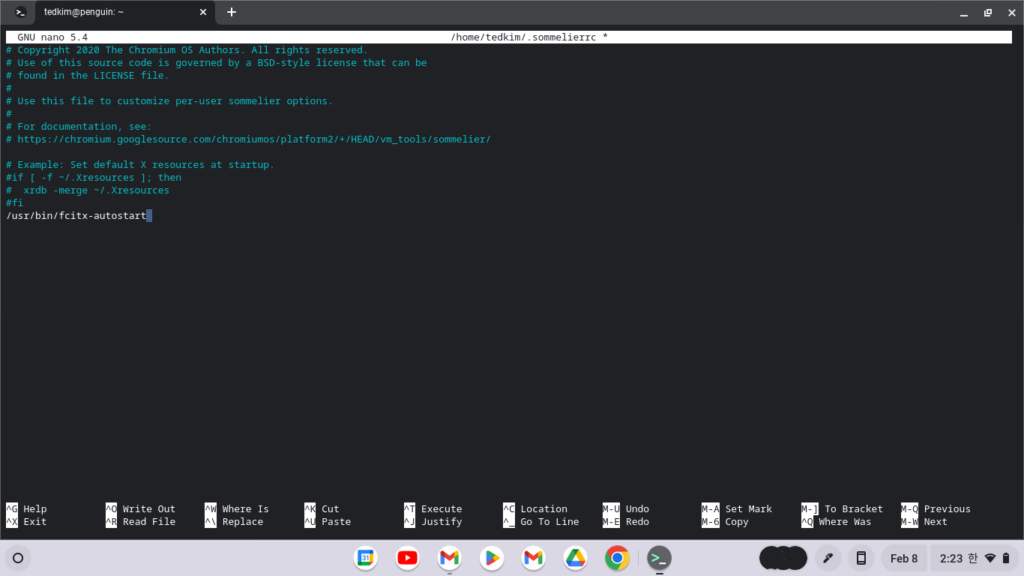
10. 이제 한글 입력을 위한 단계는 모두 끝났습니다. 다만, 한글 폰트를 깔아줘야 입력된 한글이 깨지지 않고 보이는데요. 한글 폰트 설치를 위해 다음 명령어를 입력해주세요.
sudo apt-get install fonts-nanum*
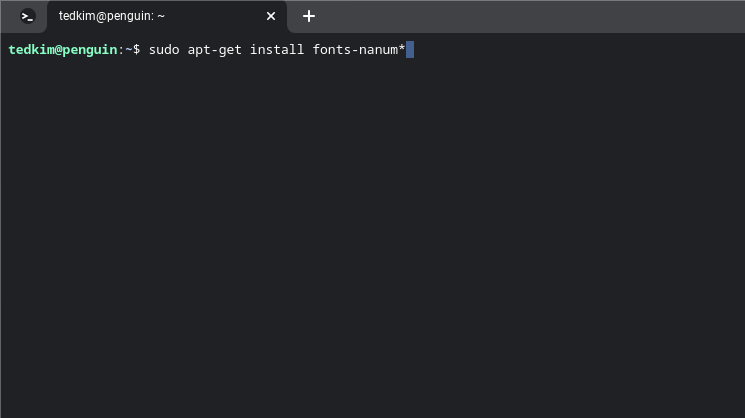
11. 이제 크롬북을 재부팅 한 후 리눅스 프로그램을 실행하면 한글 입력이 정상적으로 되는 모습을 확인할 수 있습니다!
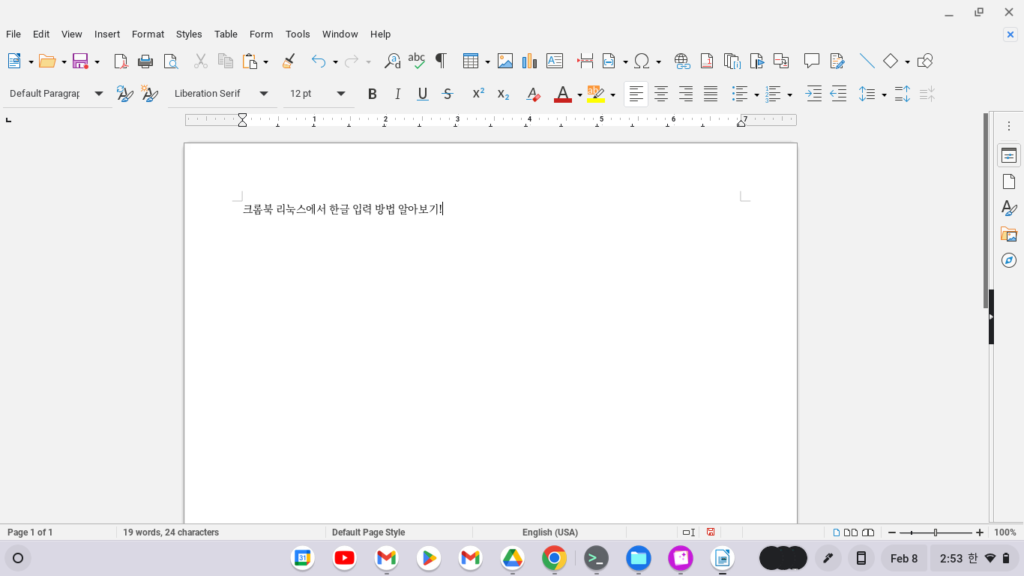
지금까지 크롬북 리눅스에서 한글 입력 방법에 대해서 알아보았습니다. 실행 중 어려운 점이 있다면 댓글을 남겨주시거나 help@poin2.com으로 문의해주세요. 감사합니다:)


Chrome OS 117버전부터 별도 IM 설치없이 한/영 전환이 기본적으로 잘 됩니다.